Black Beacon: pre-pedido y registro abierto
¡Desbloquee el poder de la traducción incorporada de Google Chrome!
Esta guía proporciona un tutorial paso a paso sobre cómo traducir sin esfuerzo las páginas web utilizando las potentes características de traducción de Google Chrome. Aprenda a traducir páginas completas, texto seleccionado y personalizar su configuración de traducción para navegar sin problemas sitios web multilingües.
Paso 1: Acceder al menú Configuración
Localice y haga clic en los tres puntos verticales (más opciones) o tres líneas horizontales (icono de menú) en la esquina superior derecha de su navegador Google Chrome.

Paso 2: navegar a la configuración
En el menú desplegable que aparece, seleccione "Configuración". Esto abrirá la página de configuración de su navegador.

Paso 3: Localización de la configuración de traducción
En la parte superior de la página de configuración, encontrará una barra de búsqueda. Ingrese "Traducir" o "Idiomas" para encontrar rápidamente la configuración relevante.
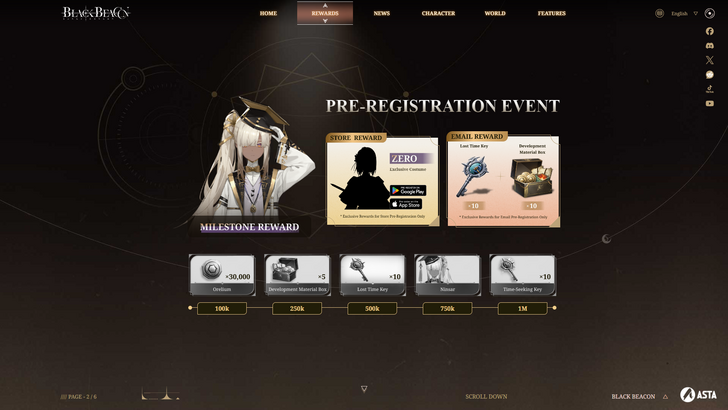
Paso 4: Acceso a la configuración del idioma
Una vez que aparecen los resultados de la búsqueda, localice la opción "Idiomas" o "Traducción" y haga clic en ella.
Paso 5: Administración de idiomas
En la configuración del idioma, verá una lista de idiomas compatibles. Aquí, puede agregar, eliminar o reorganizar los idiomas.
Paso 6: Habilitación de traducción automática
Crucialmente, asegúrese de que la opción "Ofrezca a traducir páginas que no estén en un idioma que lea" está habilitado. Esto le pedirá a Chrome que ofrezca automáticamente la traducción para páginas en idiomas distintos de su valor predeterminado.
Siguiendo estos simples pasos, puede desbloquear todo el potencial de las capacidades de traducción de Google Chrome y navegar por la web con facilidad, independientemente de las barreras del idioma.





























